本文介绍了如何添加 SOAP Web 服务作为数据源、 如何测试数据源连接,并通过创建您的网站上的数据视图返回 Web 服务的信息的显示方式。
重要: 如果您的网站位于运行Microsoft SharePoint Foundation的服务器上,在服务器上的默认设置要求您的服务器管理员首先编辑服务器上之前,您可以连接到 SOAP Web 服务,部分中步骤 2 中所述: 测试数据源连接。如果您的网站位于运行Microsoft SharePoint Server 2010的服务器上,您可以连接到 SOAP Web 服务未在服务器上进行任何更改。
本文内容
什么是 Web 服务?
Web 服务是软件设计为支持通过网络互操作性程序的交互。在上下文中Microsoft SharePoint Designer 2010,Web 服务是在响应远程过程调用-类型查询返回的 XML 数据的服务。包括在您的网页上的 XML Web 服务数据源控件可进行交互与现有的 Web 服务使用SharePoint Designer 2010。通常您执行此操作通过将 XML Web 服务配置为数据源,然后通过创建数据视图的数据,如本文中所示。
Web 服务使用的应用程序集成和数据共享方案区域中,因为它们提供了可驻留在不同的平台或其他公司中的软件组件之间的互操作性。Web 服务执行特定任务,在其中客户端计算机请求并在表单中的 XML Web 服务返回的信息。XML Web 服务的一些常见示例是货币转换器、 抵押贷款计算器和股票的报表。
XML Web 服务进行了可能 SOAP,基于标准的协议,用于通过计算机网络交换 XML 格式中的信息。每个 Web 服务包括 Web 服务描述语言 (WSDL) 文件包含的 XML Web service 和其功能的信息。Web 服务提供商可以通过使用通用描述发现和集成 (UDDI),用于发布和查找信息 Web 服务规格注册相应的 Web 服务。关注的用户可以搜索 UDDI 注册表他们可能会发现有用的 Web 服务。Web 服务添加到网站后,使用超文本传输协议 (HTTP) 显示有关该 Web 服务的信息。
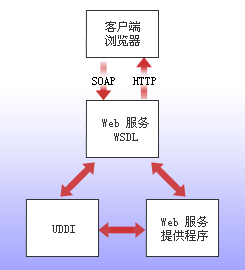
若要添加到数据源列表的 Web 服务,您必须知道 WSDL 说明的 Web 服务的 URL。此 URL 通常结束中任一?WSDL或。wsdl。后 WSDL 说明的 URL,您可以添加到数据源列表的 Web 服务。
SharePoint Foundation 2010提供 Web 服务几乎任何方面的每个服务器、 网站、 列表、 库、 调查或基于SharePoint Foundation 2010的网页与之进行交互。Office SharePoint Server 2010提供相同的 Web 服务SharePoint Foundation 2010,并加上一组额外的 Web 服务。在下面的过程,您可以使用 Web 服务名为网站。站点 Web 服务提供用于处理 SharePoint 网站和子网站的方法。例如,您可以使用此 Web 服务查询和显示为指定的页面 URL 的标题和当前的网站集、 标题和 Url 的正下方的当前网站的所有网站中的所有网站的 Url 或父网站的 URL。
您可以找到有关SharePoint Foundation 2010和Office SharePoint Server 2010另请参阅部分中提供的 Web 服务的详细信息的链接。
步骤 1: 添加到数据源列表 SOAP Web 服务
为了帮助您管理和维护 SharePoint 网站,您希望在当前的网站集创建数据视图显示名称和所有子网站的 Url。通过连接到 SOAP Web 服务中SharePoint Foundation 2010并使用它作为数据源,您可以快速检索此数据并创建它的视图。
-
单击导航窗格中的数据源。
-
在数据连接选项卡上的新建组中,单击SOAP 服务连接。
-
在数据源属性对话框中,在源选项卡上的服务说明位置框中键入 Web 服务的 URL,或单击浏览以查找并选择 WSDL 文件。
对于此示例中,键入http://服务器名称/_vti_bin/Webs.asmx?WSDL,其中您的服务器名称是您的服务器的名称。
-
单击立即连接。
建立连接后,立即连接按钮将变为断开按钮,然后选项卡上的其他选项才可用。
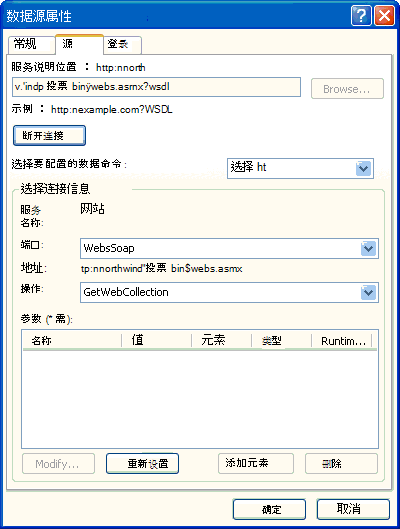
-
在选择要配置的数据命令列表中,有以下四个选项:
-
选择命令从 Web 服务检索信息。然后,您可以通过创建数据视图在您的网站上显示信息。
-
插入、更新和删除命令也会从 Web 服务检索信息。但是,不能创建数据视图中显示或修改会在检索到使用这些命令的信息。您只能使用数据视图显示通过使用选择命令来检索的信息。
对于此示例中,单击选择命令,因为想要创建 Web 服务返回的数据的数据视图。
在选择连接信息下,您可以查看服务名称站点,地址为http://your 服务器 name/_vti_bin/Webs.asmx。
-
-
在端口列表中,单击要使用用于访问 Web 服务应用程序协议。
Web 服务作为兼容的协议,提供此列表中的选项,然后它们将从 Web 服务更改为 Web 服务。
要遵循的示例,请单击WebsSoap。
-
在操作列表中,单击所需的 Web 服务来执行该操作。在列表中的选项被指 Web 服务它可以执行的操作。
Web 服务名为网站的示例中使用,将提供以下操作:
-
要返回的标题和当前的网站集内的所有网站的 Url,请单击GetWebCollection。
-
要返回的列表模板定义的当前网站集,请单击GetWeb。
-
要返回网站 (例如,名称、 说明和主题) 的属性,请单击GetListTemplates。
-
要返回的标题和当前网站下方的所有网站的 Url,请单击GetAllSubWebCollection。
-
若要指定的页面 url 返回父网站的 URL,请单击WebURLFromPageURL。
-
要返回当前网站中使用的内容类型,请单击GetContentTypes。
对于此示例中,单击GetWebCollection。
-
-
参数列表中显示的 Web 服务要求,或者接受任何参数的名称。要配置永久或任何参数的默认值,请单击它,然后单击修改。
使用星号 (*) 标识必需的参数。站点 Web 服务不需要任何参数。
-
单击“确定”。
现在将 SOAP Web 服务列出在SOAP 服务下,在数据源列表中。
步骤 2: 测试数据源连接
现在,您已在数据源列表中创建显示的数据源连接,您希望确保连接正常工作。若要测试的数据源连接:
-
在插入选项卡的数据视图和窗体组中,单击数据视图,然后在SOAP 服务,单击您刚刚创建的 web 服务。
如果数据源详细信息任务窗格中显示数据源,数据源连接正常工作。您准备好创建此数据的数据视图。请跳至步骤 3: 创建 SOAP Web 服务数据源的数据视图。
如果数据源详细信息任务窗格中不显示数据源,但改为任务窗格中为空或显示一条错误消息,数据源连接不能正常工作。如果您的服务器运行SharePoint Foundation 2010、 代理服务器或防火墙,后面是服务器和代理服务器设置未指定虚拟服务器的 Web.config 文件中,则可能会发生此问题。
要解决此问题,请与服务器管理员联系,让他或她执行下面的过程。服务器管理员必须编辑 Web.config 要包括的文件的虚拟服务器代理服务器设置您的网站所在的位置。服务器场环境中,在服务器管理员必须编辑服务器场中每个前端 Web 服务器的每个虚拟服务器的 Web.config 文件。
注意: 更改默认代理服务器设置允许服务器到服务器进行通信,但不以任何方式会影响的入站的连接或访问您的服务器的权限。
配置服务器上
若要配置 Web.config 文件,请运行SharePoint Foundation 2010的服务器上执行以下步骤:
-
启动记事本等文本编辑器。
-
找到并打开要允许用户创建连接到 XML Web 服务和服务器端脚本数据源的虚拟服务器的 Web.config 文件。
Web.config 文件夹位于您的服务器的内容区域 — 例如,默认路径是\Inetpub\wwwroot\wss\VirtualDirectories\80。
-
复制并粘贴到任意位置的正下方的 < 配置 > 节点级别 Web.config 文件中的以下行。
< system.net >
< 请参见 >
< 代理自动检测 ="true"/ >
< / 请参见 >
< /system.net >
-
保存 Web.config 文件,然后退出文本编辑器。
-
重置 Microsoft Internet 信息服务 (IIS) 以应用所做的更改。或者,您可以重置后下一步,一次将更改应用到多个虚拟服务器。要重置 IIS,打开一个命令行窗口,并键入iisreset在命令提示符。
-
每个虚拟服务器所需若要允许用户创建的连接来 SOAP web 服务重复步骤 1 至 5。
步骤 3: 创建 SOAP Web 服务数据源的数据视图
既然您已添加到数据源列表的 Web 服务,您可以创建数据视图显示从 Web 服务检索的数据。
您可以快速创建数据视图,只需通过将数据源拖动到页面。当您将数据源拖动到页面中时,结果为的数据,您的数据源中的前五个字段出现在基本表中每一行中的默认视图。如果对应的数据显示的前五个字段,数据源配置正确。
数据视图基于 Microsoft ASP.NET 技术。若要创建数据视图,您必须从开始 ASP.NET 页 (.aspx 文件)。
-
单击功能区上的文件选项卡,然后在页面下单击更多页,依次ASPX,和最后单击创建。
-
在新 ASPX 页对话框中,输入 ASPX 页的唯一名称,然后 (可选) 选择一个位置来保存页面。
注意: 默认情况下,ASPX 页将保存到网站页面库。
-
单击“是”以高级模式打开页面。
打开窗体标记的新页面。

-
单击插入选项卡功能区上,然后在数据视图和窗体组中,单击显示数据,然后单击您刚刚创建的 web 服务。
数据源详细信息任务窗格中显示数据源。
在数据源详细信息任务窗格中,选择您想要插入,然后单击插入为所选的字段字段,然后选择选项。
现在您的页面上显示数据视图,其中包含所有标题和当前的网站集内的所有网站的 Url。







